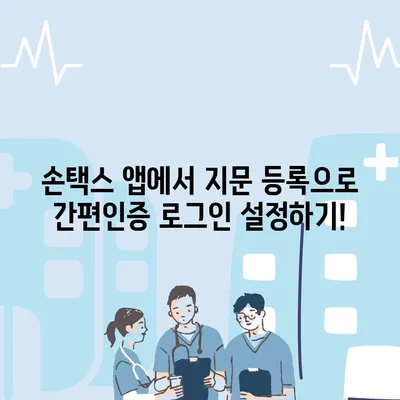손택스 앱 지문 등록 간편인증 로그인 설정 방법
손택스 앱 지문 등록 간편인증 로그인 설정 방법을 자세히 알아보도록 하겠습니다. 손택스 앱은 국세청의 모바일 애플리케이션으로, 사용자들은 종합소득세, 부가가치세, 근로장려금 신고 및 조회와 같은 다양한 세무 업무를 수행할 수 있습니다. 더욱이 손택스 앱은 각종 세금 신고 뿐만 아니라, 여러 편리한 접근 방식을 제공하여 이용자들의 편의를 도모합니다. 특히, 지문 등록을 통한 간편 인증 로그인 기능은 사용자가 로그인 과정을 더 빠르고 쉽게 처리할 수 있도록 돕습니다.
이 블로그 포스트에서는 손택스 앱의 지문 등록 과정과 간편 인증 로그인 설정 방법에 대해 단계별로 설명하겠습니다. 사용자가 생체 인식을 활용해 손택스 앱에 로그인할 수 있는 방법을 상세히 안내할 뿐만 아니라, 중간 중간 주의해야 할 점이나 궁금증에 대한 해소도 포함하도록 하겠습니다. 그러므로 본 내용을 통해 손택스 앱을 보다 효율적으로 활용할 수 있게 되길 바랍니다.
목차
손택스 앱 지문 등록하기
손택스 앱에서 지문 등록을 시작하기 전에, 앱을 실행하여 상단의 로그인 버튼을 클릭해야 합니다. 로그인 페이지에 접속하면, 지문 등록하기 또는 지문 인증하기라는 옵션이 보입니다. 여기에서 지문이 등록되어 있지 않다면, 해당 버튼을 클릭하여 지문 등록 절차를 진행할 수 있습니다.
다음으로, 아이디, 성명, 주민등록번호 입력란이 나타납니다. 이 과정에서 사용자에게 필요한 개인 정보를 정확히 입력해야 하며, 이후 인증 수단 선택 단계로 이어집니다. 기본적으로 세 가지 인증 수단, 즉 인증서, 신용카드, 휴대전화가 제공됩니다. 많은 사용자들이 휴대전화를 선택하곤 하는데, 이는 인증 과정이 비교적 간편하고 빠르기 때문입니다.
| 인증 수단 | 장점 | 단점 |
|---|---|---|
| 인증서 | 많은 서비스에서 사용 가능 | 발급 및 관리 번거로움 |
| 신용카드 | 즉각적인 인증 가능 | 카드 유출 위험 |
| 휴대전화 | 사용 간편, 인증 즉시 가능 | 휴대폰 분실 시 위험 |
휴대전화 인증을 선택한 후에는 연락처와 통신사를 입력하고 약관에 동의해야 합니다. 이 모든 정보를 입력한 후 확인 버튼을 클릭하면, 인증번호 입력란이 나타나는 데, 이 때 SMS로 전송된 인증번호를 입력하면 됩니다. 그러면 지문 등록을 위한 추가 절차가 진행됩니다.
휴대폰에서 지문 등록이 가능한 방법은 지문 센서에 손가락을 올려놓는 것입니다. 지문이 인식되면 지문 등록 과정이 완료되며, 다음 단계로 넘어갑니다. 이와 같은 과정을 하나하나 명확하게 따라가면 지문 등록은 어렵지 않습니다.
💡 NH농협 타기관 인증서를 쉽게 등록하는 방법을 알아보세요! 💡
손택스 앱 지문 인증하기
지문 등록이 완료되면, 로그인 화면으로 돌아가서 지문 인증하기 옵션을 클릭해야 합니다. 이 단계에서 사용자는 지문을 인식시키며 본인 인증을 거치게 됩니다. 이를 통해 손택스 앱에 보다 빠르고 안전하게 로그인할 수 있습니다. 지문 인증을 진행할 때는 휴대폰의 지문 센서에 지정한 손가락을 올리는 것으로 인증 과정을 시작합니다.
이후 생년월일 입력 화면이 표시되면, 본인의 생년월일을 입력해야 합니다. 실제 예시로, 사용자가 태어난 날짜가 1991년 1월 1일일 경우, 해당 입력란에 19910101을 입력하고 확인 버튼을 눌러야 합니다. 지문 인증이 성공적으로 이뤄지면, 손택스 앱에 로그인할 수 있습니다.
| 로그인 단계 | 설명 |
|---|---|
| 지문 등록 | 손택스 앱 내 지문 입력 및 등록 |
| 지문 인증 | 인증된 지문으로 로그인 완료 |
| 인증 작업 이슈 | 지문이 인식되지 않는 경우 대처법 |
만약 지문 인증 중 발생하는 오류가 있다면, 우선 다른 손가락을 시도해 볼 수 있습니다. 그리고 필요하다면 지문을 삭제한 후, 다시 등록하는 것도 하나의 방법입니다. 여기서 지문 인증하기 옵션을 선택한 뒤, 사용자 본인의 지문을 인식시켜 주도록 합니다. 지문 인증 과정이 성공적으로 끝나면, 로그인 완료 메시지가 나타납니다.
이와 데이터 중심의 방식은 사용자가 단계별로 지문 인증 과정을 이해하고 자신의 경험을 향상시키는 데 도움을 줄 것입니다. 하지만 유의해야 할 사항은, 만약 휴대폰 기기를 변경하게 되면, 새로운 기기에서 다시 지문 등록을 진행해야 한다는 점입니다.
💡 손택스 앱의 간편인증으로 로그인하는 방법을 알아보세요! 💡
결론
지금까지 손택스 앱을 통해 지문 등록하고 간편 인증 로그인 형성을 위한 자세한 과정을 살펴보았습니다. 손택스 앱은 다양한 세금 업무를 수행할 수 있는 유용한 도구뿐만 아니라, 생체 인증 기술을 통해 보안을 더욱 강화하는 방안을 제공하고 있습니다. 지문 등록 과정은 번거롭지 않으며, 사용자에게 많은 시간을 아끼고 간편함을 줄 수 있습니다.
따라서, 손택스 앱을 주기적으로 활용하여 지문 인증 과정을 통해 로그인하는 것이 매우 추천됩니다. 이를 통해 세금 신고 및 조회 작업을 신속하게 진행할 수 있으며, 복잡한 인증 과정으로부터 벗어나 사용자 편의성을 극대화할 수 있습니다. 손택스 앱을 이용한 지문 인증 로그인을 설정하고, 보다 스마트한 세무 관리의 첫 걸음을 내딛으시기 바랍니다.
💡 도미노 주식 어플을 통해 스마트한 자산 관리 비법을 알아보세요. 💡
자주 묻는 질문과 답변
💡 손택스 앱의 지문 인증 기능을 지금 바로 알아보세요! 💡
질문1: 손택스 앱에서 지문 등록 후, 다른 기기에서 사용할 수 있나요?
답변1: 아닙니다. 지문 등록은 특정 기기에만 유효하며, 기기를 변경하면 다시 지문을 등록해야 합니다.
질문2: 지문 인증이 실패할 경우 어떻게 해야 하나요?
답변2: 이 경우 다른 손가락을 시도하거나 지문을 삭제하고 재등록해야 할 수 있습니다.
질문3: 지문 등록 시 필요한 정보는 어떤 것이죠?
답변3: 아이디, 성명, 주민등록번호, 그리고 연락처 정보가 필요합니다.
질문4: 휴대전화 인증 외에 다른 인증 수단을 사용할 수 있나요?
답변4: 예, 인증서와 신용카드를 통한 인증도 가능합니다. 하지만 사용자 편의성을 고려할 때 휴대전화 인증이 가장 빠릅니다.
질문5: 지문으로 로그인한 후 개인정보는 안전한가요?
답변5: 네, 생체 인증은 높은 보안성을 제공하며, 개인 정보를 더욱 안전하게 보호할 수 있습니다.
손택스 앱에서 지문 등록으로 간편인증 로그인 설정하기!
손택스 앱에서 지문 등록으로 간편인증 로그인 설정하기!
손택스 앱에서 지문 등록으로 간편인증 로그인 설정하기!
"이 포스팅은 쿠팡 파트너스 활동의 일환으로, 이에 따른 일정액의 수수료를 제공받습니다."